W aplikacji zostały przygotowane przykładowe wydruki, które można dowolnie modyfikować i dostosowywać do wymagań Klienta.
Każdy wydruk składa się z trzech części:
- Data – zapytania wyciągające dane wykorzystywane na wydruku,
- Layout – układ wydruku,
- Style – styl wydruku (czcionki, kolory itp.).
Dodanie nowej definicji wydruku dokumentu
Aby dodać nowy wydruk należy utworzyć jego definicję tworząc pliki Data, Layout i Style, następnie zapisać je w formacie xml.
Istnieje możliwość dodania kilku definicji dla jednego dokumentu. Przykładowo dla dokumentu Zamówienie Sprzedaży istnieje standardowa definicja składająca się z plików:
- 1#SalesOrder#data#Wydruk_domyślny.xml
- 1#SalesOrder#layout#Wydruk_domyślny.xml
- 1#SalesOrder#style#Wydruk_domyślny.xml
Należy dodać nową zmodyfikowaną definicję zmieniając w nazwie plików liczbę 1 na taką, która wśród definicji nie istnieje oraz frazę Wydruk_domyślny na wybraną przez siebie nazwę definicji, np:
- 45#SalesOrder#data#Mój_wydruk.xml
- 45#SalesOrder#layout#Mój_wydruk.xml
- 45#SalesOrder#style#Mój_wydruk.xml
Po tych czynnościach podczas wydruku dokumentu mamy możliwość wyboru definicji wydruku:
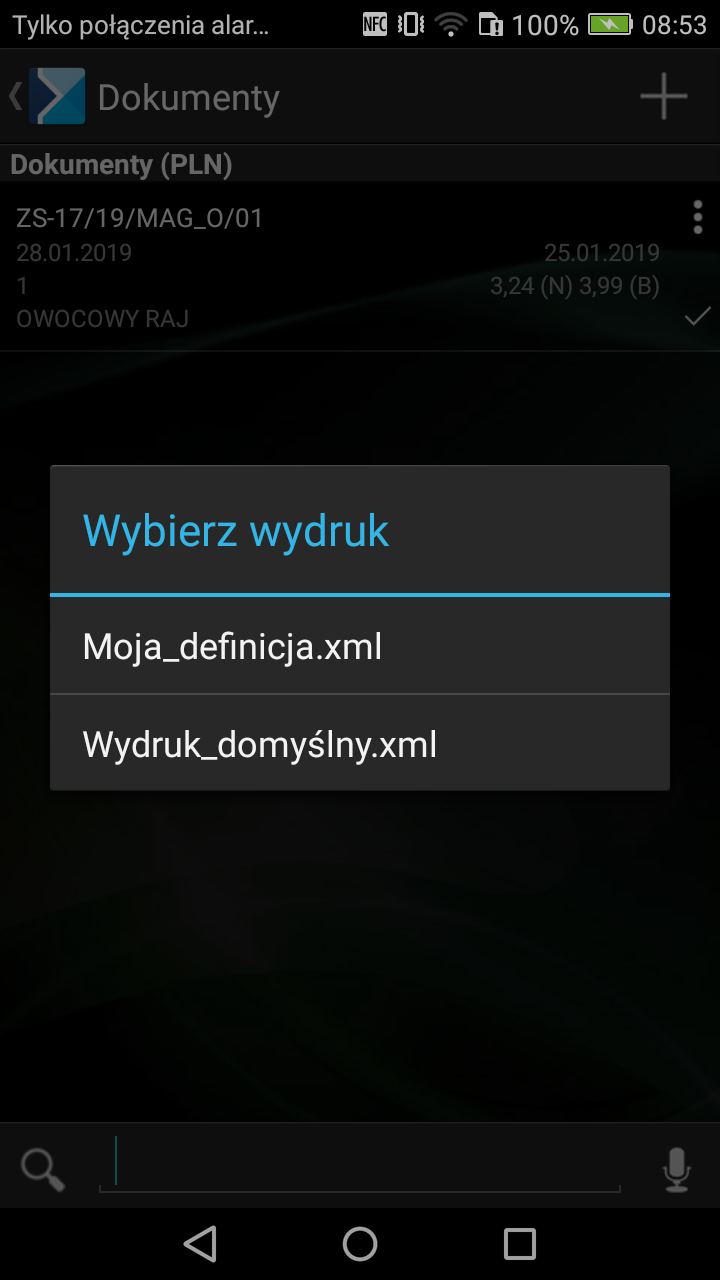
Dodanie nowej definicji wydruku raportu
W celu dodania definicji wydruku raportu w katalogu Printouts i podkatalogu odpowiednim dla systemu ERP należy utworzyć pliki Data, Layout i Style zawierając w nazwie Id raportu z katalogu Reports serwera synchronizacji. Przykładowo, aby utworzyć definicję wydruku dla raportu Sprzedaż w okresach należy raport ten odszukać w katalogu Reports, nosi on nazwę 3#SalesInPeriods#pol.xml. Kolejno w katalogu Printouts i odpowienim podkatalogu utworzyć jego definicję tworząc pliki data, layout i style zawierając w nazwie jego Id:
- 46#Report#data#3#Moj_wydruk.xml
- 46#Report#layout#3#Moj_wydruk.xml
- 46#Report#style#3#Moj_wydruk.xml
Po tych czynnościach w aplikacji pojawi się możliwość wydruku raportu Sprzedaż w okresach.
Usunięcie definicji wydruku
Aby usunąć istniejący wydruk, należy zmienić ID wszystkich jego elementów na ujemne, następnie zmienić datę modyfikacji i wykonać synchronizację.
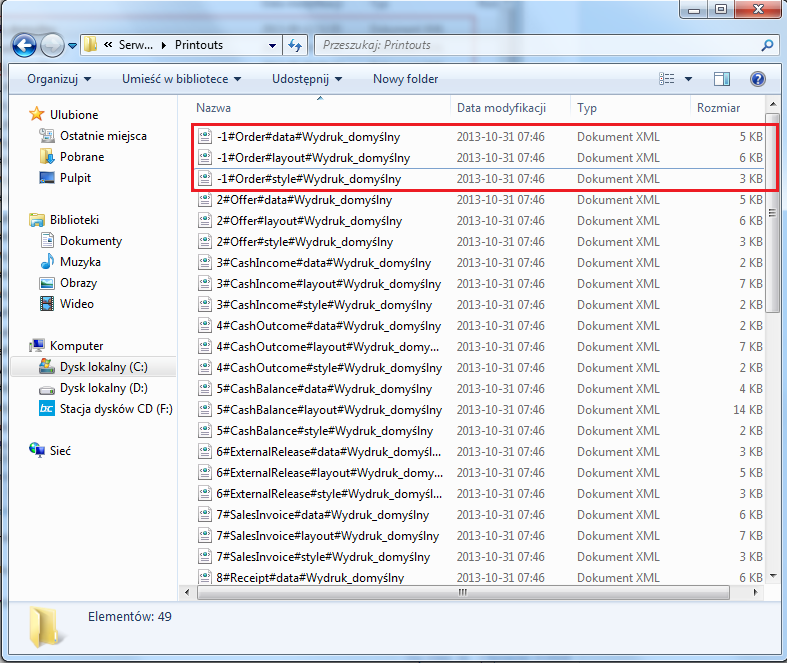
Licznik wydruków
Funkcjonalność licznika wydruków PDF umożliwia ewidencjonowanie wydrukowanych dokumentów danego typu. Dzięki niej będzie można sprawdzić na bazie mobilnej, które dokumenty zostały wydrukowane i ewentualnie według potrzeby będzie można zablokować możliwość edycji już wydrukowanych dokumentów. Dla potrzeb funkcjonalności na bazie mobilnej została dodana tabela RealizedPrintout, w której można odszukać dokładną datę i godzinę wydruku, rodzaj obiektu, liczbę kopii itp.
Informację o liczbie wydruków będzie można wykorzystać w raportach, np. ilość wydrukowanych dokumentów ZS danego dnia.
Dodatkowe informacje na wydrukach
Na wszystkich wydrukach dostępnych z poziomu aplikacji wprowadzone są dodatkowe informacje, które dotyczą:
- numeru wydruku,
- identyfikatora określającego, że wydruk został stworzony w aplikacji mobilnej,
- liczby kopii wydruku,
- identyfikatora operatora.
Dodatkowe dane pozwalają na dokładniejszą weryfikację wydruków wykonanych z poziomu aplikacji przez przedstawicieli.
